Когда диск добавляется в «Защиту системы», Windows создает точки восстановления, чтобы можно было отменить ненужные изменения и вернуться к предыдущему хорошему состоянию.
Точка восстановления — это состояние вашего компьютера, которое Windows фиксирует и сохраняет на системном разделе, которое можно использовать для восстановления компьютера в случае аварии.
Windows автоматически создаст точку восстановления, если она не была создана в течение 24 часов. Хотя вы можете изменить это, чтобы Windows не пропускала создание точек восстановления, создание точки восстановления каждые 24 часа является значением по умолчанию.
Типичный компьютер будет иметь несколько точек восстановления. Вот как перечислить их все в Windows 11.
Список всех доступных точек восстановления
Как описано выше, типичная машина Windows будет иметь несколько точек восстановления, доступных для восстановления вашего компьютера до времени, когда точка восстановления была создана.
Вот как это сделать.
Для этого сначала откройте приложение «Параметры Windows».
Вы можете сделать это, нажав Start menu и выбрав приложение «Настройки». Или нажмите сочетание клавиш (Windows+I), чтобы запустить Settings приложение.
Когда откроется приложение «Настройки», перейдите по System -> About -> System protectionссылке на About странице.
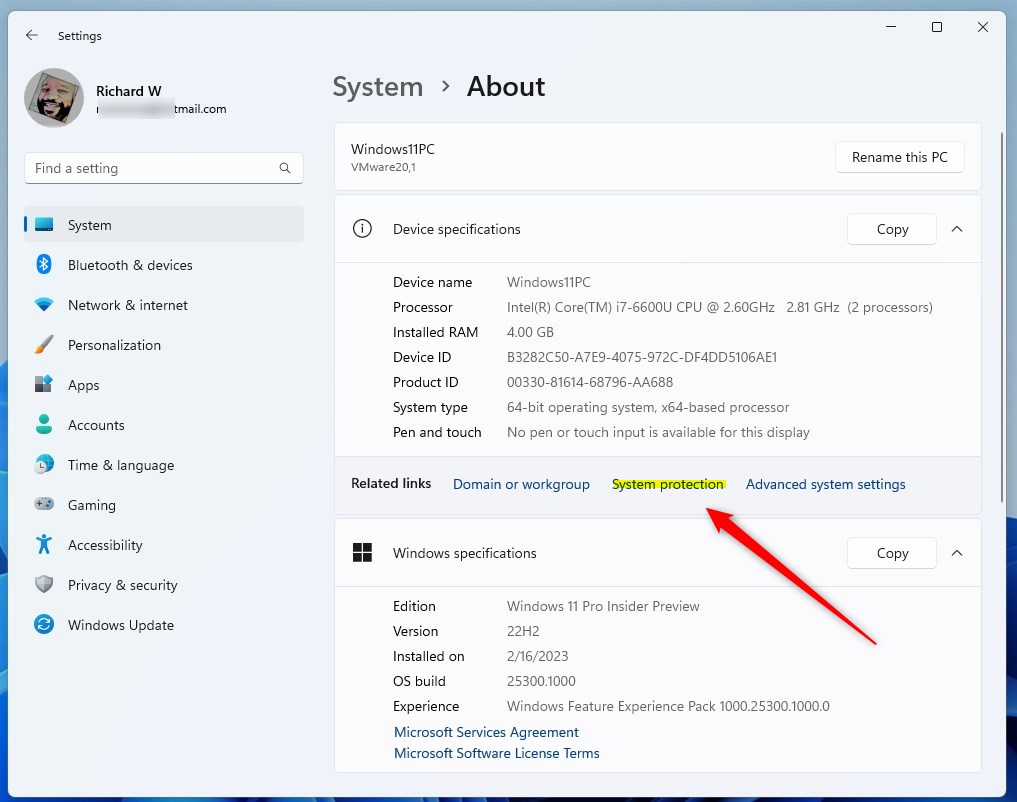
В System Protectionокне нажмите System Restoreкнопку.
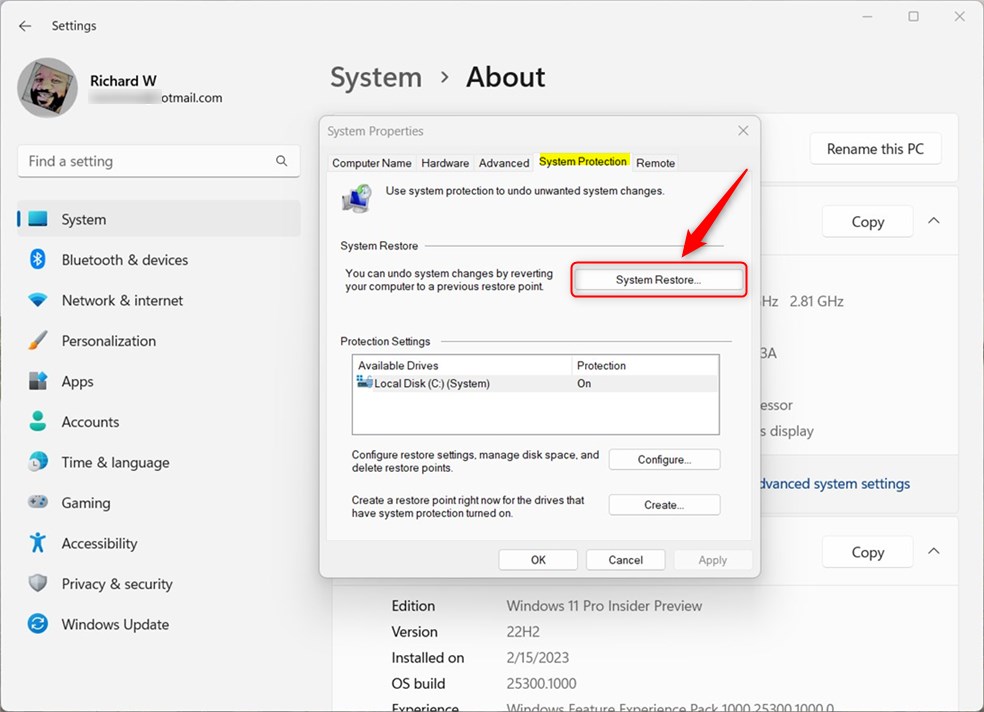
Установите флажок, выделенный ниже, чтобы «Показать больше точек восстановления» в окне. Затем вы должны увидеть список доступных точек восстановления, к которым вы можете вернуть свой компьютер.
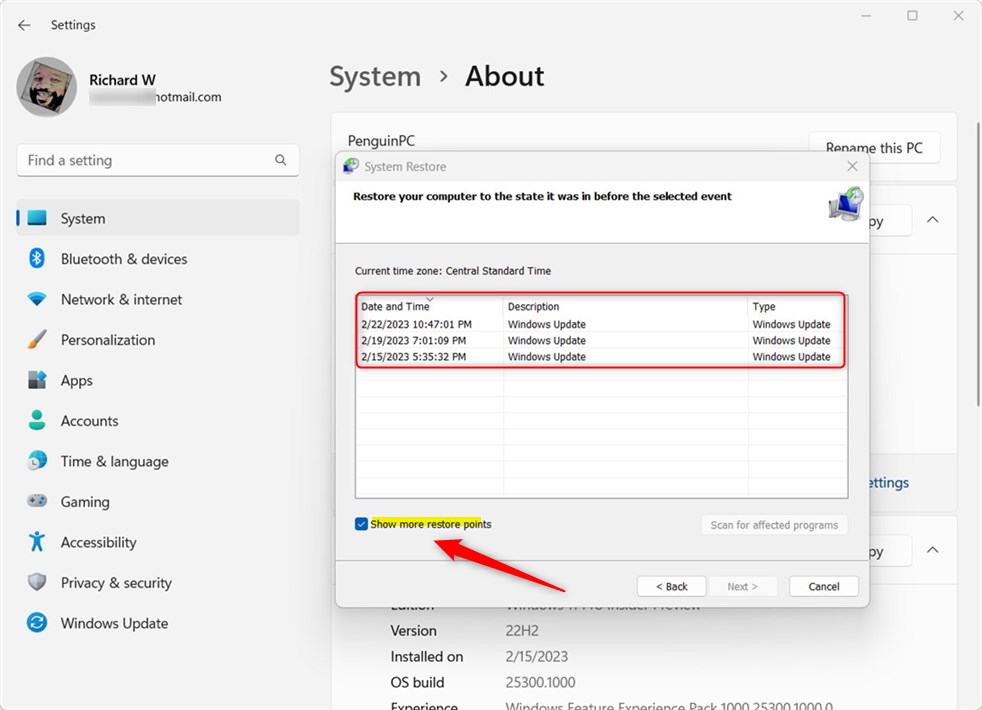
Список доступных точек восстановления с помощью команд Windows
Кроме того, вы можете перечислить все доступные точки восстановления с помощью приложения Windows PowerShell или командной строки.
Для этого сначала откройте приложение Windows Terminal от имени администратора.
На вкладке Windows Terminal PowerShell введите приведенные ниже команды.
Get-ComputerRestorePoint | Format-Table -AutoSize
Приведенная выше команда должна выводить строки, аналогичные приведенным ниже:
CreationTime Description SequenceNumber EventType RestorePointType ------------ ----------- -------------- --------- ---------------- 2/15/2023 5:35:32 PM Windows Update 1 BEGIN_SYSTEM_CHANGE 17 2/19/2023 7:01:09 PM Windows Update 2 BEGIN_SYSTEM_CHANGE 17 2/22/2023 10:47:01 PM Windows Update 3 BEGIN_SYSTEM_CHANGE 17
Или используйте терминал Windows с вкладкой командной строки и выполните приведенные ниже команды.
PowerShell Get-ComputerRestorePoint^|Format-Table -AutoSize
Вывод:
В этом посте показано, как составить список всех доступных точек восстановления в Windows 11. Если вы обнаружите какую-либо ошибку выше или вам есть что добавить, воспользуйтесь формой комментариев ниже.





